- Szerző Jason Gerald [email protected].
- Public 2023-12-16 11:17.
- Utoljára módosítva 2025-01-23 12:19.
Ez a wikiHow megtanítja, hogyan találhatja meg a webszerveren konfigurált TLS verziót. Azt is megtudhatja, hogyan találhatja meg a böngészője által támogatott TLS verziót.
Lépés
1/2 módszer: A webhely TLS verziójának ellenőrzése
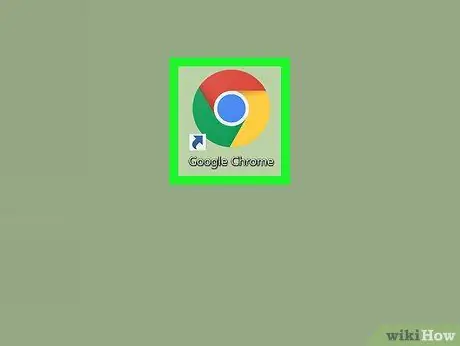
1. lépés Nyisson meg egy webböngészőt számítógépén, telefonján vagy táblagépén
Ezt a tesztet bármely böngészőben elvégezheti, beleértve a Chrome -ot, a Safarit vagy a Firefoxot.
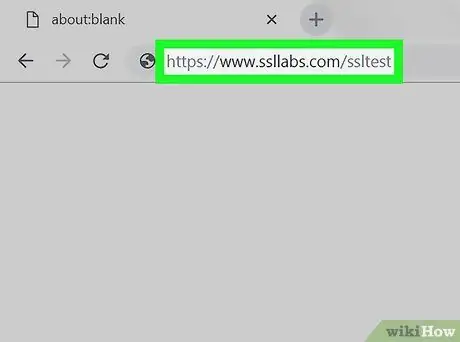
2. lépés Látogassa meg a https://www.ssllabs.com/ssltest oldalt
Ez az ingyenes webhely kereshet a TLS verzióban az internet bármely webhelyén.
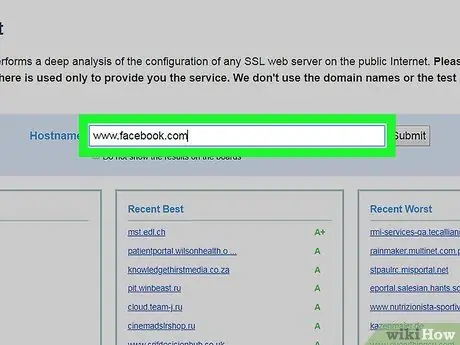
3. lépés. Adja meg a webhely domainjét vagy IP -címét
Írja be a címet az oldal tetején található Hostname mezőbe.
Ha nem szeretné, hogy domainje vagy IP -címe megjelenjen az SSL Labs legutóbbi keresési listájában, jelölje be a Ne jelenítse meg az eredményeket a táblákon jelölőnégyzetet
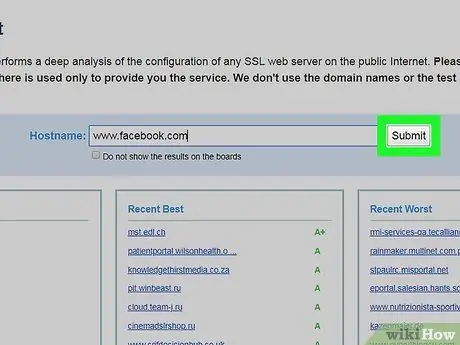
Lépés 4. Kattintson vagy koppintson a Küldés gombra
A tesztet a kiválasztott webhelyen kell elvégezni. A teszt befejezése után egy összefoglaló jelentést láthat, amely bemutatja a webhely biztonsági szintjét.
A teszt általában 3 percet vesz igénybe
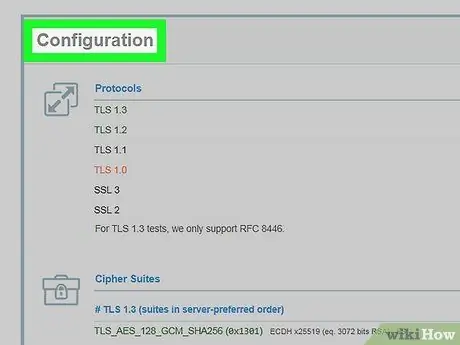
Lépés 5. Görgessen az oldal Konfiguráció részéhez
Ez a szegmens a Tanúsítvány szegmens alá tartozik.
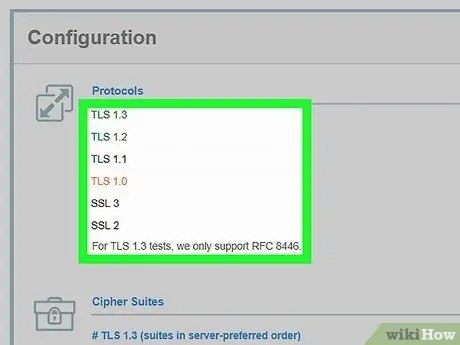
6. lépés: Keresse meg az összes Igen -t jelző TLS verziót a Protokollok részben
Az összes TLS verzió (akár támogatott, akár nem) a Konfiguráció szegmens tetején látható. A webhelyen már konfigurálva van minden Igen feliratú verzió.
2. módszer a 2 -ből: A TLS -verzió támogatásának ellenőrzése a webböngészőben
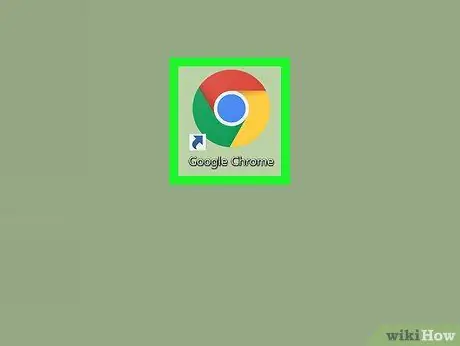
1. lépés Nyisson meg egy webböngészőt számítógépén, telefonján vagy táblagépén
Ezt a tesztet bármely böngészőben elvégezheti, beleértve a Chrome -ot, a Safarit vagy a Firefoxot.
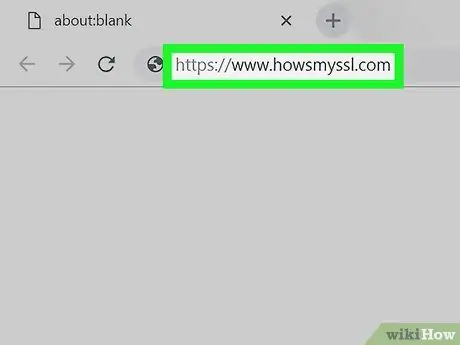
2. lépés Látogassa meg a https://www.howsmyssl.com webhelyet
Ez az eszköz automatikusan ellenőrzi a böngészőt, és megjeleníti az ellenőrzés eredményeinek összegzését.
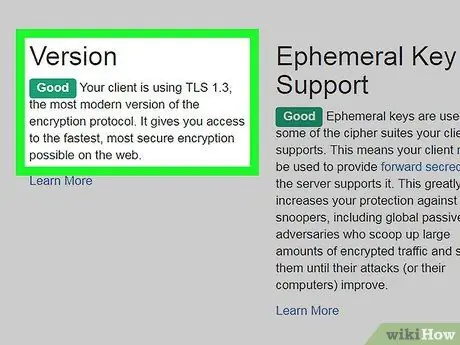
3. lépés: Keresse meg a verziószámot a Verzió címszó alatt
Ha kis képernyős telefont vagy táblagépet használ, előfordulhat, hogy kissé görgetnie kell a szegmens megkereséséhez.






